Kennt Ihr auch diesen Moment, wenn Ihr dringend ein animiertes GIF braucht, etwa für einen Chat oder für Eure Website? Ein Video ist schnell mit dem Quicktime-Player getrimmt, doch wie bekommt man das Video ins GIF-Format? Es gibt mehrere Möglichkeiten, ein animiertes GIF am Mac zu erstellen. Alles, was Ihr dafür braucht, ist eine der folgenden Apps: Giphy Capture oder Gifrocket. Mit beiden könnt Ihr ratzfatz animierte GIF-Dateien aus Videos erstellen.Weiterlesen »
Mac
-
Anleitung: Video in GIF umwandeln am Mac
-
Anleitung: Raspberry Pi via VNC fernsteuern
Der Raspberry Pi dürfte nach wie vor der beliebteste Einplatinen-Computer sein. Kein Wunder: Er eignet sich nicht nur für jede Menge schön-nerdiger Bastelprojekte, sondern macht auch als günstiger Linux-Desktop eine gute Figur. Das funktioniert dank Fernzugriff auch ohne Maus, Tastatur und Monitor – und zwar nicht nur über das Terminal und SSH. Dank eines kostenlosen VNC-Servers steuert Ihr den Raspi über Euer Netzwerk ganz komfortabel von einem anderen PC, Mac oder auch Touchscreen-Gerät fern. Wir zeigen Euch, wie das funktioniert. Weiterlesen »
-
Anleitung: Mac-Programme restlos löschen
Mac OS X besitzt anders als Windows keine Uninstall-Routine. Schließlich muss eine App beim Löschen nur in den Papierkorb gezogen werden. So jedenfalls kommuniziert Apple das. Das ist allerdings nur die halbe Wahrheit: Um Mac-Programme restlos löschen zu können, müsst Ihr nämlich eigentlich viele Systemordner nach Relikten durchkämmen. Denn auch Mac-Apps schreiben Daten ins System, die beim Einfachen Löschen nicht verschwinden – und so mit der Zeit nutzlos kostbaren Speicherplatz verbrauchen. Zum Glück gibt es den kostenlosen Mac-Uninstaller AppCleaner von Freemacsoft: Mit ihm könnt Ihr Programme ganz einfach restlos entfernen. Weiterlesen »
-
Anleitung: iPhone auf Werkseinstellungen zurücksetzen
Die neuen iPhones sind raus! Und jedem, der mal eben 1649 Euro für das iPhone-Xs-Topmodell zur Hand hat, wird wohl das Portemonnaie in der Tasche jucken. Gut, das gebrauchte iPhones noch einen guten Preis erzielen, egal ob bei Ebay oder einer der zahllosen Ankaufsportale. Das sorgt schon für ein wenig Grundbudget, wenn es an den Neukauf geht. Vor dem Verkauf des alten iPhones steht jedoch das zurücksetzen auf Werkseinstellungen. Das ist ziemlich einfach.Weiterlesen »
-
Anleitung: Dual-Boot für macOS-Betas einrichten
Dual-Boot hilft dabei, zwei Betriebssysteme parallel zu verwenden. Ein Klassiker ist beispielsweise der Parallelbetrieb von Windows und Linux. Doch auf dem Mac ist Dual-Boot hilfreich, etwa, wenn Ihr eine Betaversion von macOS ausprobieren wollt. Wir zeigen Euch, wie Ihr eine Mac-Festplatte für eine Dual-Boot-Lösung vorbereiten könnt. Weiterlesen »
-
Anleitung: Zusätzliche Auflösungen an iMac und Macbook nutzen
Apples Retina-Displays sind eine feine Sache: Die hochauflösenden Displays zeigen das Bild in optimaler Schärfe und Auflösung an. Doch manchmal kann sinnvoll sein, mehr Fläche oder eine größere Darstellung zu nutzen. Dafür besitzen die Geräte zwar eine Einstellung – doch je nach Display habt Ihr deutlich mehr Optionen. Wir zeigen Euch, wie Ihr sie ohne Zusatz-Software nutzen könnt.Weiterlesen »
-
Achtung: Vorsicht vor dem „Mac-Virenscanner“ Mac Mechanic!
Neuerdings ploppen bei mir, auch auf seriösen Seiten wie Ebay oder dem Kölner Stadtanzeiger, plötzlich Viren-Warnungen eine vermeintlichen Apple-Seite auf. Das perfide daran: Man liest einen Artikel auf der Website, und plötzlich erscheint eine scheinbar von Apple stammende Website, die vor einem Virus warnt. Ein lautes Piepen erklingt und man wird aufgefordert, nach Viren zu suchen. Wer die Meldung sieht, sollte sich keine Sorgen machen: Es ist schlicht Werbung für ein obskures Systemtool, das Ihr aber keinesfalls installieren solltet!Weiterlesen »
-
Anleitung: Time Machine auf der FritzBox nutzen
Es muss nicht immer die teure NAS sein: Wer eine FritzBox von AVM besitzt, kann auch den Router mit ein wenig Bastelei als Time Machine-Laufwerk verwenden. Der Vorteil: Ihr braucht keine zusätzliche Hardware, von einer USB-Festplatte abgesehen. Die Lösung lässt sich mit wenigen Handgriffen einrichten.
Weiterlesen » -
Anleitung: USB-Stick verschlüsseln und an Windows und MacOS nutzen
Ein USB-Stick ist nach wie vor praktisch, um Daten von A nach B zu tragen oder unterwegs zu speichern. Allerdings haben USB-Sticks den großen Nachteil, dass man sie gerne mal vergisst oder verliert. Damit die Daten auch bei Verlust sicher sind, solltet Ihr deshalb einige Vorsichtsmaßnahmen treffen. Wir zeigen, wie Ihr alltagstauglich einen USB-Stick verschlüsseln und ihn sowohl am Mac, als auch am PC nutzen könntWeiterlesen »
-
Anleitung: Gemeinsame Zwischenablage auf Macs, iPads und iPhones aktivieren
Eben stand ich vor einem Problem: Ich hatte auf dem iPad eine Kleinigkeit bei Ebay gekauft. Dummerweise ist die Banking-App auf dem Mac, und das Ebay-System ist so unübersichtlich, dass ich dort die Kontodaten nicht mehr fand. Auf dem iPad war das Fenster mit den Kontodaten noch offen. Doch wie bekomme die Inhalte vom Tablet auf den Rechner? Die Lösung: Apples gemeinsame Zwischenablage für Macs und iOS-Geräte!Weiterlesen »
-
Anleitung: Mac-Speicher sparen mit der iCloud-Fotomediathek
Ich habe lange mit Apples iCloud-Fotomediathek gehadert. Aber irgendwann hat Apple mich dann doch gekriegt: 180 Gigabyte Fotos auf diverse Endgeräte zu synchronisieren, ist nämlich die Pest. Mit der iCloud-Fotomediathek haben alle Macs, iPads und iPhones Zugriff auf die gleiche Fotosammlung, was ausgesprochen praktisch ist. Außerdem haben iCloud-Fotos einen großen Vorteil: Man muss die Bilder gar nicht mehr auf dem Rechner haben – und kann satt Speicher am Mac sparen!Weiterlesen »
-
Anleitung: Live-TV mit der FritzBox Cable schauen
Vielleicht wusstet Ihr es noch nicht: Wenn Ihr eine FritzBox 6490 für den Kabelanschluss Euer Eigen nennt, könnt Ihr damit ganz bequem an Eurem Rechner fernsehen – ohne zusätzliche Hardware
! Wie? Nun: Die FritzBox 6490 hat einen integrierten DVB-C Kabeltuner für Euren Gratis TV-Stream. Und da sie ja sowieso am Kabelanschluss hängt, greift sie hier ohne Weiteres das TV-Signal ab. Doch wie kommt das auf Euren Rechner? Wir zeigen es Euch!Weiterlesen »
-
Anleitung: Apple Pencil auf allen Geräten aktivieren
(Aprilscherz 2018) Na endlich! Apples Pencil ist günstiger – und funktioniert ab sofort nicht mehr nur auf dem iPad Pro: Auch das Low-End-iPad unterstützt seit Ende März den smarten Apple-Stift. Und das, obwohl es deutlich günstiger ist als das iPad Pro. Wir haben deshalb mal den Test gemacht, ob sich der Pencil auch auf anderen Geräten wie dem Macbook, iMac oder iPhone aktivieren lässt. Und siehe da: Es geht!Weiterlesen »
-
Anleitung: Schnell mehrere Fotos unter MacOS verkleinern
Da will man seiner Familie Urlaubsfotos schicken, vielleicht 20 an der Zahl, aber die E-Mail geht nicht durch: 50 Megabyte mag das Postfach nicht schlucken. Der Grund: Die Foto-Dateien sind zu groß, sie müssen also kleiner werden. Dafür wäre grundsätzlich der Einsatz einer Stapelverarbeitung oder ein Skript mit Automator sinnvoll. Oder eine Zusatzsoftware. Einen Haufen Fotos unter MacOS verkleinern geht aber viel einfacher – und zwar mit Bordmitteln!Weiterlesen »
-
Anleitung: App-Abos auf dem iPhone oder iPad kündigen
App-Abos: Für viele ein Fluch, für manche auch ein Segen und manchmal sogar mit Sparpotenzial verbunden. Gegen monatliche oder jährliche Gebühr erhaltet Ihr Zugriff auf die jeweils aktuellsten Versionen einer App oder den vollen Umfang eines Online-Dienstes. Während es ein Leichtes ist, die entsprechenden Abos auf einem iPhone oder iPad abzuschließen, ist die Kündigung nicht immer ganz trivial. Wir zeigen Euch, wie Ihr ein App- oder Service-Abo auf einem iPhone oder iPad mit iOS 11 beenden könnt. Weiterlesen »
-
Praxistest: Macbook oder iPad Pro im Urlaub?
Anfang des Jahres ging es wieder einmal nach Asien. Und wie jedes Mal vor dem Urlaub fragte ich mich natürlich, ob ich das iPad Pro oder ein Macbook mitnehmen sollte. Oberstes Ziel der Reise: Arbeit vermeiden. Allerdings wollte ich Fotos sichern und bearbeiten und dann vielleicht doch die ein oder andere Zeile schreiben: Nur das iPhone – auch wenn es grundsätzlich reichen würde – wäre dafür also zu wenig gewesen. Zumal ich auch lieber am „großen“ Bildschirm surfe. Bisher hatte ich mich fast immer für das Macbook entschieden – zu riskant erschien mir die Beschränkung des iOS-Systems. Mit iOS 11 erschien mir das iPad (Pro) 10,5″ allerdings inzwischen als ausreichender Macbook-Ersatz auf Reisen. So kann man sich täuschen!Weiterlesen »
-
macOS: Update schützt gegen Meltdown – was Apple aber nicht verrät
Apple hat die finale Version von macOS High Sierra 10.13.3 veröffentlicht, die Ihr durchaus installieren solltet. Denn: Das Update härtet Euren Mac weiter gegen die fiese Sicherheitslücke Meltdown ab, was ja nun nicht eben unwichtig ist. Warum Apple darauf zumindest im deutschsprachigen Changelog nicht hinweist, kann ich mir persönlich nicht erklären.Weiterlesen »
-
Anleitung: Windows 10 am Mac auf externer SSD installieren
Ihr wollt Windows 10 am Mac nutzen? Dann setzt Ihr vermutlich auf Boot Camp. Offiziell von Apple unterstützt, einfach einzurichten, warum nicht. Doch es gibt eine zweite Option: Installiert Windows auf einer externen Festplatte, beispielsweise einer pfeilschnellen SSD, und bootet Euren Mac via USB. Das Zauberwort heißt Windows-to-Go. Wir zeigen Euch, wie Ihr Windows auf dem Mac von einer externen Platte nutzen könnt. Weiterlesen »
-
Anleitung: Eigene Icons am Mac erstellen – kostenlos
Manchmal muss man auch am Mac mal ein Icon wechseln. Etwa dann, wenn es darum geht, einen Ordner sinnvoll optisch hervorzuheben. Grundsätzlich ist das Wechseln der Icons unter MacOS ziemlich simpel, doch wie erstellt man ein eigenes? Mit den richtigen Werkzeugen geht das kostenlos und mit jeder Grafik. Allerdings ist ein wenig Vorarbeit nötig. Wir zeigen Euch, wie es geht.Weiterlesen »
-
11 coole Dinge, für die Ihr alte USB-Sticks nutzen könnt
Neulich habe ich einen Blick in meine Kabel-Kram-muss-griffbereit-sein-Schublade geworfen. Da fällt alles rein, was ich irgendwann mal schnell zur Hand haben zu müssen glaube. Was für ein Satz. Jedenfalls habe ich die Schublade ausgekippt und zahllose alte USB-Sticks gefunden. USB-Sticks aus Werbegeschenken. USB-Sticks aus Pressemappen. USB-Sticks aus einer Zeit vor der Wolke, als USB-Sticks noch nützlich waren. Wegschmeißen will ich die nicht, also habe ich mich gefragt, wofür ich alte USB-Sticks wohl noch verwenden könnte. Mir kamen ein paar praktische Ideen.
1. Alte USB-Sticks am Router als Austauschlaufwerk einsetzen
Router-USB-Ports sind lahm, WLAN-Verbindungen zum Router auch meistens. Gleichzeitig haben die meisten modernen Router aber meist einen USB-Anschluss, an dem man Laufwerke betreiben kann. Hierfür eignen sich USB-Sticks natürlich optimal, und zwar auch ältere. Wofür? Nun: Wenn ich meiner Freundin von meinem Rechner schnell ein paar Fotos schicke, packe ich sie auf die Fritz!NAS mit USB-Drive. Und sie kann sie da runterladen. Und umgekehrt.
Und das beste daran: Meist reicht schon ein 4-Gigabyte-Stick für sowas – und man kann sich damit die lästigen Netzwerkfreigaben oder den Kauf einer NAS sparen. Ach ja: Die Fritzbox unterstützt sogar USB-Hubs und mehrere USB-Speicher – falls Ihr’s drauf ankommen lassen wollt.
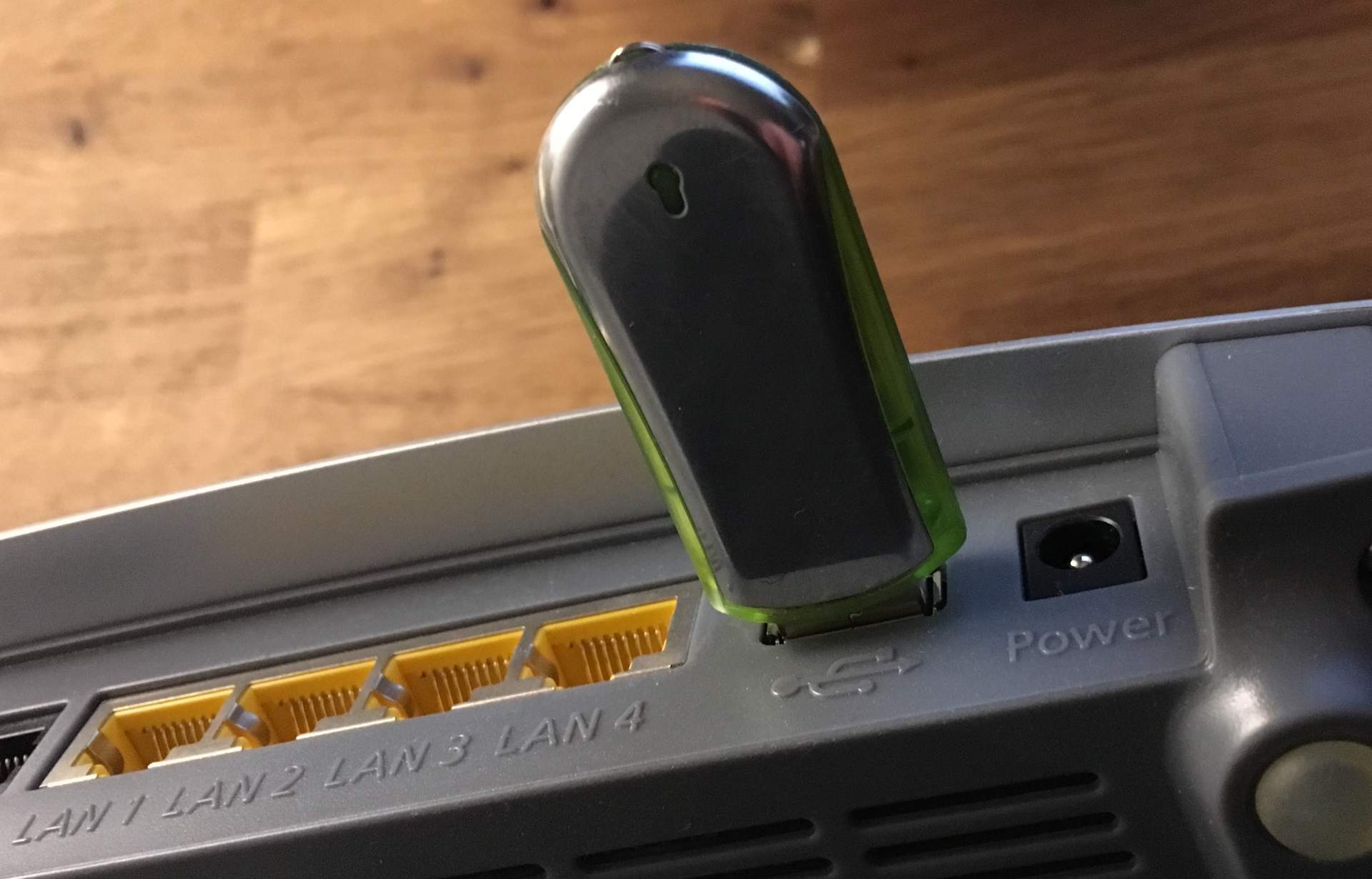
Die FritzBox ist eine vollumfängliche NAS – sobald ein USB-Stick dransteckt. 2. Kuschelrock-Sampler für die Liebste basteln
Mein erster Klammerblues war 1991 in der sechsten Klasse auf „Eternal Flame“ – die Originalversion von den Bangles, versteht sich, nicht den Blödsinn von Atomic Kitten. Danach habe ich bis zum Durchbruch der MP3s viel Lebenszeit in Mixtapes investiert, das war der pubertäre Romanticide-Modus. Ich war ein Mixtape-Meister. Aber ich musste die Dinger noch herstellen, als ich selbst technisch längst weiter war. Mädchen hatten damals nur so komische Tape-Decks, selbst als schon CDs gebrannt wurden.
Heute geht das schneller, mit ollen USB-Sticks. Auch wenn die nicht ganz so schön sind wie die guten, alten 90-Minuten-Maxells.
Mixtapes waren früher echt beliebt. Heute tut's ein USB-Stick. 3. Digitale Zeitkapsel zusammenstellen
Anders als magnetische Datenträger halten USB-Sticks ihre Daten ausgesprochen lange. Die Dinger sind robust. Und der USB-Anschluss dürfte so schnell nicht obsolet werden: Seit über 20 Jahren gibt es den USB-Typ-A-Anschluss, er wurde billionenfach verbaut. Allein deswegen dürfte es auch im 50 Jahren per Adapter kein Problem sein, so etwas an einen Rechner anzuschließen. Als FAT32 oder exFAT formatiert, ist der Kram dann auch wahrscheinlich noch in vielen Dekaden lesbar, genau wie JPEG-Bilder und PDF-Dokumente.
(* = Affiliate-Link / Bildquelle: Amazon-Partnerprogramm)Also: Packt ein paar JPEGs und PDFs mit Infos über Euch oder Eure Wohnung auf einen Stick, steckt ihn mit einem netten Brief in eine wasserdichte und korrosionsfeste Dose und versteckt ihn irgendwo in Eurem Haus oder im Garten. Wer immer diese digitale Zeitkapsel eines Tages findet, wird sich auf jeden Fall freuen.

Ein alter USB-Stick kann in ferner Zeit ein echter Schatz sein. 4. USB-Stick als Auto-Mixtape
In Grunde das Gleiche wie das Mixtape für die Holde: Ein Mixtape für Euch selbst. Direkt im Auto angeschlossen, denn inzwischen können ja die meisten Neuwagen USB und MP3/AAC. Das geht freilich nur, wenn Ihr nicht so doofe Musikstreaming-Nutzer seid. Aber mal ehrlich: Eine eigene Musiksammlung ist schon besser, oder? Und wenn sie dann noch Urlaubsstimmung verbreitet, ist das richtig gut. Das beste an ollen USB-Sticks ist allerdings, dass es dann auch völlig egal ist, wenn sie mal verloren gehen.

Eine schöne Urlaubs-Playlist ohne Sorge um’s Smartphone oder den iPod. /Photo by Jakob Owens on Unsplash 5. USB-Sticks spenden um Kim Jong-un zu ärgern oder Menschen zu helfen
Der dicke, böse Mann aus Nordkorea schmeißt mit Raketen um sich, während sein Volk verhungert. Das ist ein Unding, doch um Nordkorea zu befreien, müssen die Nordkoreaner selbst aktiv werden. Dafür brauchen sie vor allem eines: Informationen – und die bekommen sie in ihrer gegen das Internet massiv abgeschotteten Heimat vor allem mit USB-Sticks. Die Website Flashdrivesforfreedom sammelt deshalb alte USB-Sticks ein, bespielt sie mit Informationen und schmuggelt sie mithilfe von Überläufern ins Land. Dort können die Informationen dann ihre kleine, aber stete Wirkung auf die Kräfte entfalten, die das Regime eines Tages zum Teufel jagen werden. Eine tolle Möglichkeit, alten USB-Sticks noch zu einem Sinn zu verhelfen.
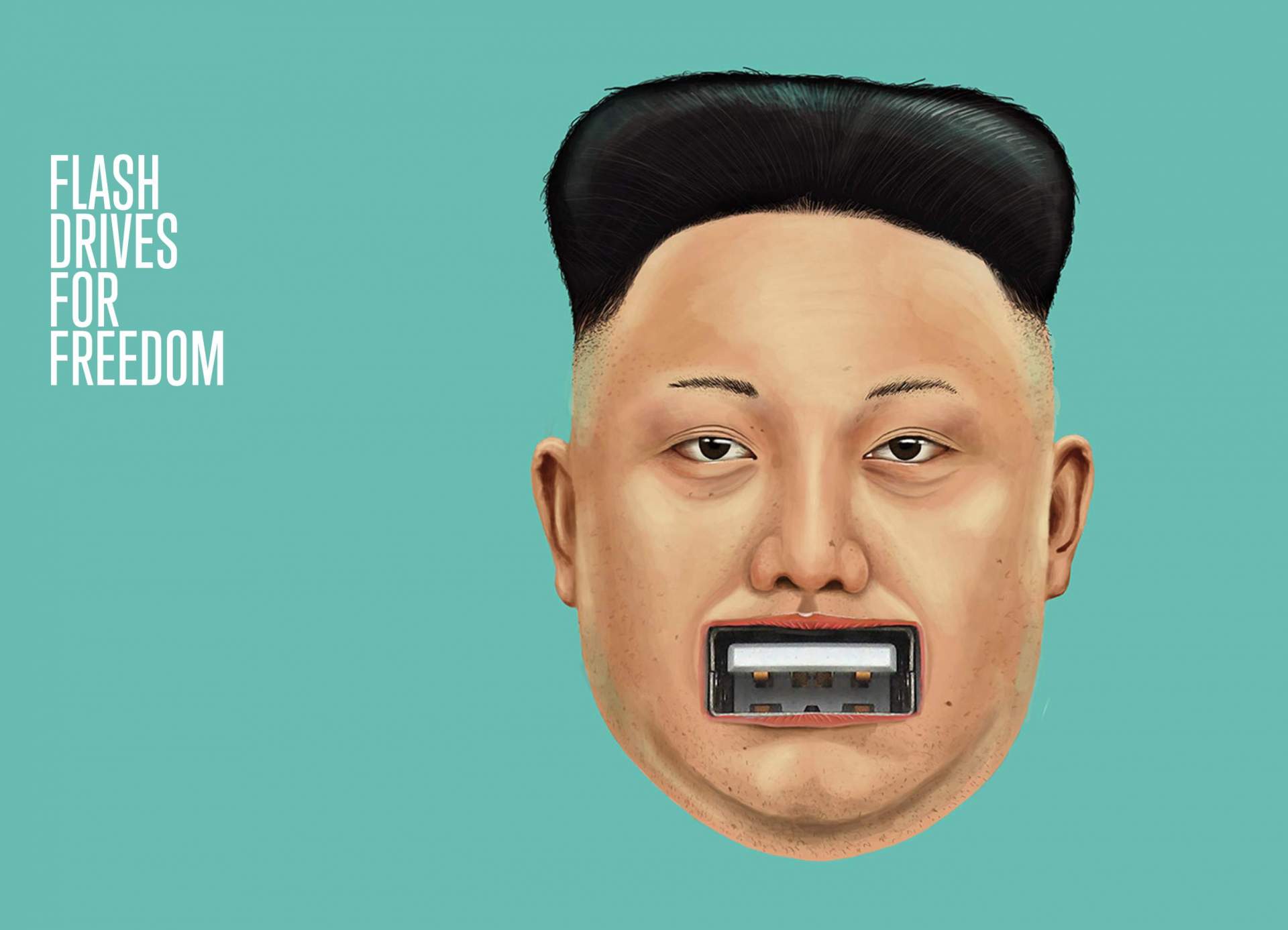
Eure USB-Sticks können helfen, Nordkorea zu befreien. Übrigens: Es gibt noch andere Spendenmöglichkeiten für USB-Sticks: RecycleUSB bespielt die Sticks zum Beispiel mit einem Lern-Betriebssystem und verteilt diese.
6. Mehrere kleine USB-Sticks zu einem großen zusammenfummeln
Wisst Ihr was? Ihr könnt Eure alten USB-Sticks auch zu einer kleinen SSD zusammenbasteln. Mit SD-Karten geht das mittels eines kleinen Adapters ganz wunderbar. Doch auch USB-Sticks können zu einem großen Laufwerk oder sogar RAID zusammengefasst werden. Unter MacOS (und damit vermutlich auch Linux) geht das mithilfe eines simplen USB-Hubs – und kann sogar erstaunlich schnell sein.

USB-Stick-RAID (Quelle: fstoppers.com) 7. Portables Windows bauen
Oder hier: Baut Euch doch einfach ein tragbares Windows-System. Ideal als Rettungskapsel- und System für Euren PC. Etwa, wenn der rumspinnt oder die Festplatte ausfällt – oder Ihr einfach ein Windows-Testsystem benötigt. Der Stick sollte dafür allerdings ausreichend schnell sein.

Portables Windows auf einem Stick? Kein Problem! 8. Einen Linux-Bootstick erstellen
Natürlich geht das auch mit Linux: Ein Linux-Bootstick ist unter Windows oder MacOS schnell erstellt, wenn man die richtigen Tools zur Hand hat. Und kann als supersicheres System für Darknet-Aktivitäten verwendet werden. Oder als Rettungssystem. Oder zum Ausprobieren – oder einfach, um einen langweiligen Nachmittag mit einer Aufgabe zu füllen.

Linux auf dem Stick? Kein Problem! (Photo by Brina Blum on Unsplash) 9. Ein verschlüsseltes Datenarchiv bauen
Manche Daten sind so wichtig, dass ihr sie mobil braucht – aber sie nicht in der Cloud lagern wollt. Da hilft ein verschlüsselter USB-Stick: Ihr könnt hier Eure wichtigsten Daten – Dokumente, Fotos, Arbeitsmaterial – ablegen und sicher bei einem Freund oder Verwandten lagern. Oder Ihr könnt TAN-Listen, Kreditkartennummern und Kopien Eures Personalausweises speichern und am Körper oder in Eurem Gepäck aufbewahren, wenn Ihr auf Reisen seid. Falls Ihr bestohlen werdet. Die Möglichkeiten sind gigantisch. Das klappt übrigens auch am Mac. Allerdings solltet Ihr darauf achten, dass dabei Standards gewahrt werden.

Verschlüsseltes Datenarchiv? Check! 10. Digitale Fotokiste anlegen
Im Grunde die digitale Zeitkapsel in den eigenen vier Wänden: Archiviert Eure digitalen Fotos unbearbeitet und ungefiltert auf alten Sticks und schmeißt diese in Eure Fotokiste. Beschriftet oder nicht: In ein paar Jahren freut Ihr Euch – oder Eure Kinder und Kindeskinder – über das Bildmaterial, das vermutlich sonst längst bei einem Festplatten-Crash oder dem Ausmisten der Wohnung (oder Fotosammlung) verloren gegangen ist. Natürlich könnt Ihr diese Foto-Sticks auch einfach verschenken, etwa als Erinnerung an einen schönen Urlaub mit Freunden. Oder Ihr packt hier nur Scans Eurer Schulzeit drauf und verteilt die Sticks beim nächsten Klassentreffen.

Früher waren es Fotos in einer Box, heute sind es Bilder auf einem Stick. 11. Kunst machen
Natürlich sind USB-Sticks nicht zwangsläufig für einen sinnvollen Nutzen zu gebrauchen. Vielleicht macht Ihr einfach Kunst, so wie es die Dead Drops vormachen, die in vielen Städten eingemauert wurden: Ein anonymes Hardware-Peer-to-Peer, mit dem Ihr Daten verteilen könnt. Eine schöne, wenn auch nicht ganz neue Idee. Ihr könnt natürlich auch andere „künstlerische“ Aktionen durchführen: Legt einen USB-Stick mit ein paar freien eBooks in eine der Bücherboxen, die es in vielen Städten gibt. Oder entfernt das Gehäuse des Sticks und baut die Elektronik in etwas Neues ein, um ein hübsches Geschenk weiterzugeben. Die Möglichkeiten sind vielfältig – man muss nur erst einmal darauf kommen. So oder so ist es Upcycling in Reinkultur.

Ein „Deaddrop“ in einer Wand (Bild: Deaddrop.com) Und wie nutzt Ihr Eure alten USB-Sticks? Wir freuen uns über Eure Kommentare.
-
Zusätzliche Bildschirm-Auflösung in MacOS freischalten
Egal ob iMac oder Macbook: Macs mit eingebautem Display besitzen eine Reihe von voreingestellten Auflösungen. Mehr Pixel bringen mehr Fläche auf den Schirm, weniger Pixel sorgen für eine größere Darstellung. Auch Webdesigner können ihre Projekte testen, indem sie die native Auflösung des Macs umschalten. Leider werden unter MacOS normalerweise nur eine Handvoll Auflösungen angezeigt – und das sind längst nicht alle, die der Mac darstellen kann. Mit einem einfachen Trick könnt Ihr die zusätzliche Bildschirm-Auflösung in MacOS nutzen.Weiterlesen »
-
Anleitung: Mit dem iPad Videos von Youtube herunterladen
Youtube ist eine wunderbare Videoplattform. Leider hat Google schon lange die Download-Funktion für Videos deaktiviert. Dabei wäre das doch so praktisch, wenn gerade kein Internet da ist: Lustige Meme-Videos, Podcasts oder Serien-Episoden für den Offline-Gebrauch von Youtube herunterladen ist jedoch offiziell nicht mehr möglich. Zum Glück gibt es Alternativen für den Youtube-Download wie Clipgrab. Allerdings gibt es die nur für PC und Mac – auf Mobilgeräten wie iPad, iPhone oder Android klappt das nicht: Für besonders einfachen Video-Download müsst Ihr hier einen Online-Dienst bemühen.Weiterlesen »
-
Mission Control nervt in StarCraft II? Hier ist die Lösung
Ich gestehe: Ich bin alles andere als ein Gamer. Außer Angry Birds, dem famose Plague Inc. und ab und zu ein paar alten Videospielen im Emulator zocke ich eigentlich fast gar nicht. Abgesehen von Star Craft II, das mich, wenn die Abende länger werden, jedes Jahr auf’s Neue gelegentlich am iMac zocken lässt. Gegen Freunde, gegen Fremde, völlig egal. Einzig: Mission Control auf dem Mac nervt dabei massiv.Weiterlesen »
-
Anleitung: Teilen-Menü unter MacOS bearbeiten und ändern
Unter MacOS gibt es seit einiger Zeit das Teilen-Menü, mit dem sich Inhalte des Macs schnell auf verschiedenen Social-Media-Plattformen wie Facebook, Twitter, Vimeo oder LinkedIn teilen lassen. Außerdem können zum Beispiel Mails versendet oder Dateien direkt aus dem Finder oder einer App in eine App übergeben werden. Allerdings ist nicht jeder bei jedem Dienst angemeldet, entsprechende Einträge im Freigabe-Menü stören also. Wir zeigen Euch, wie Ihr entsprechende Einträge aus dem Menü entfernen und ihre Reihenfolge in MacOS bzw. Mac OS X ändern könnt.Weiterlesen »
-
Vier Wege, den Finder unter MacOS neu zu starten
Es ranken sich düstere Legenden um den Mac: Es wird behauptet, der Finder von MacOS könne gelegentlich überfordert sein und für eine unnatürlich hohe CPU-Auslastung sorgen. Wer an solche Ammenmärchen glaubt (Probleme AUF DEM MAC??!?! Blasphemie!) kann sich vermeintlich mit den folgenden heidnischen Ritualen schützen und dafür sorgen, dass ein abgestürzter oder anderweitig Probleme-bereitender Finder neu startet und Euer System wieder so läuft, wie es soll.Weiterlesen »

